相信已经很少有人用光驱来安装操作系统了,把U盘或移动硬盘制作成系统安装启动盘即可进行操作系统安装。MS酋长之前已经陆续介绍了大量的Win10系统U盘安装盘制作工具,包括:微软官方的......
安装Windows 10的笔记本电脑无法开启“移动热点”怎么办?
故障描述:朋友新买了一台笔记本电脑,安装的操作系统是自带的Windows 10,本来是可以开启“移动热点”的,但是突然无法开启“移动热点”了,因为一直没有碰到过类似的问题,无从下手,请求支援!
解决方案:
这个问题不是很常见,可分两种情况,具体情况需要具体分析:
第一种情况:无线网卡出现了驱动故障
这个情况,你需要去笔记本电脑厂家官网下载或使用“360驱动大师”、“驱动精灵”等类型的硬件驱动软件,对笔记本的无线网卡进行重新驱动!
“360驱动大师”官网下载:http://www.360.cn/qudongdashi/
“驱动精灵”官网下载:http://www.drivergenius.com/
这个情况一般比较少见,多见于系统新装或驱动被恶意删除。
第二种情况:提供“移动热点”的虚拟适配器被禁用
这个情况比较常见,我们的目标就是打开被禁用的设备!具体步骤如下:
第一步、打开“运行”输入框:按快捷键“Windows键 + R”
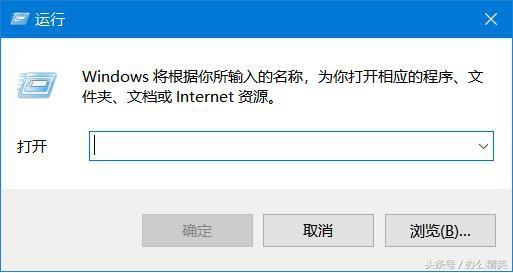
Windows 10 的“运行”窗口
第二步、在输入框内输入命令:devmgmt.msc,打开“设备管理器”
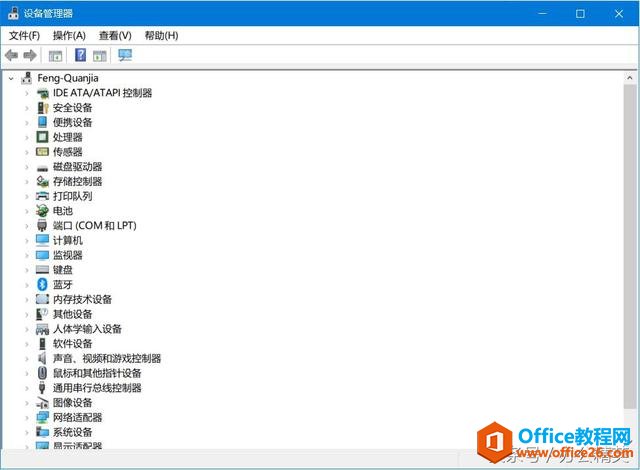
“设备管理器”界面
第三步、在“设备管理器”中点开“网络适配器”
启用步骤如下图:
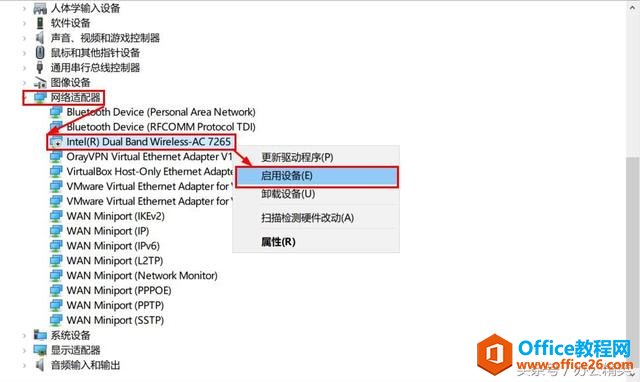
启动被禁用的“无线网卡”
启动无线网卡这个设备!不同品牌的笔记本使用的硬件不一样!
只有启动了无线网卡才可以使用“移动热点”。
注意:如果你的笔记本能够连上Wifi,那么证明无线网卡的驱动没有故障,请跳过第三步,执行第四步。
第四步、启用“移动热点”必需的“虚拟适配器”
这是比较关键的步骤,如果网卡是开启的,我们也要确保“移动热点”的“虚拟适配器”是启用的!在“设备管理器”界面默认是看不到的!我们必须先打开“显示隐藏的设备”,操作如下:
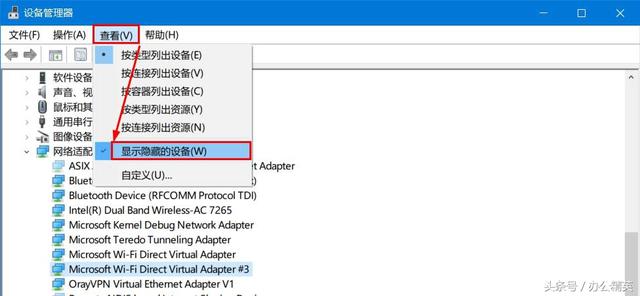
打开“显示隐藏的设备”
热点一般为虚拟的网卡(虚拟适配器),常见名称为:Microsoft Wi-Fi Direct Virtual Adapter,如果启用热点时,电脑会自动生成一个附属的虚拟网卡,通常为:Microsoft Wi-Fi Direct Virtual Adapter #N(这个“N”为自动生成的阿拉伯数字)。如果禁用了“Microsoft Wi-Fi Direct Virtual Adapter”,那么附属的虚拟网卡也是无效的(灰色)!所以,我们在此的目标是——启用“Microsoft Wi-Fi Direct Virtual Adapter”。步骤如下:
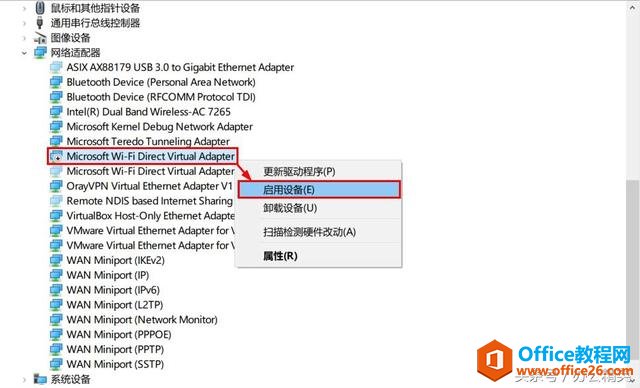
启动“虚拟适配器”
相关文章
- 详细阅读
-
如何为Win10家庭版开启组策略编辑器功能详细阅读

经常访问Win10专业网的朋友在看到需要编辑组策略的文章时,会发现,每一个教程都提供了两种方法:方法一是配置组策略;方法二是修改注册表。而两种方法的效果则是相同的。之所以这样,......
2022-04-19 316 组策略编辑器
-
Win10下如何使用DISM命令修复Windows映像详细阅读

DISM工具是一个部署映像服务和管理工具,已经陆续分享了一些DISM工具应用技巧。实际上使用DISM工具还可以修复损坏的Windows映像,下面我们来看一下微软官方的使用DISM工具修复Windows映像教程:......
2022-04-19 55 DISM命令 修复Windows映像
- 详细阅读
- 详细阅读



